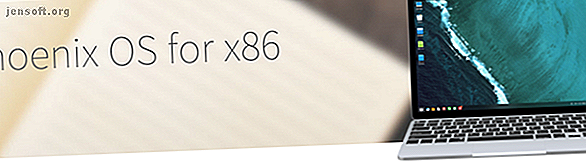
फीनिक्स ओएस के साथ अपना खुद का एंड्रॉइड पीसी बनाएं
विज्ञापन
Android PC बनाना चाहते हैं? यह आसान है। एंड्रॉइड-x86 प्रोजेक्ट पर आधारित फीनिक्स ओएस, एंड्रॉइड को डेस्कटॉप 3 तरीकों से इंस्टॉल कर सकता है। आप एंड्रॉइड को डेस्कटॉप ऑपरेटिंग सिस्टम के रूप में उपयोग कर सकते हैं 3 तरीके आप एंड्रॉइड को डेस्कटॉप ऑपरेटिंग सिस्टम के रूप में उपयोग कर सकते हैं। यह वास्तव में एंड्रॉइड को आपके डेस्कटॉप ऑपरेटिंग के रूप में उपयोग करना बहुत आसान है। सिस्टम एक बार जब आप जानते हैं कि कैसे। और पढ़ें (या लैपटॉप)। नकारात्मक पक्ष पर, यह Chrome ब्राउज़र का पूर्ण संस्करण नहीं चलाएगा (Chrome वास्तव में तेज़ है सबसे तेज़ एंड्रॉइड ब्राउज़र क्या है? 7 शीर्ष ऐप्स रैंक की गई सबसे तेज़ Android ब्राउज़र क्या है? 7 शीर्ष ऐप्स रैंक के साथ इतने सारे Android ब्राउज़र उपलब्ध हैं, जो उपलब्ध हैं? सबसे तेज़। यहां Android पर सबसे अच्छे ब्राउज़र ऐप्स हैं। और पढ़ें)। यह सब के बाद, एक मोबाइल ऑपरेटिंग सिस्टम है।
यहां बताया गया है कि पीसी के लिए एंड्रॉइड ओएस से कैसे शुरुआत करें।
चेतावनी: इस गाइड में दिए गए निर्देश आपकी हार्ड ड्राइव को छोड़ देंगे। जबकि फीनिक्स ओएस एक दोहरे बूट कॉन्फ़िगरेशन में स्थापित हो सकता है, मैं इसकी अनुशंसा नहीं करता हूं क्योंकि दोहरे बूटिंग दोनों ऑपरेटिंग सिस्टम के साथ समस्याएं पैदा कर सकता है।

फीनिक्स ओएस का उपयोग कर एंड्रॉइड पीसी
फीनिक्स ओएस अब असमर्थित रीमिक्स ओएस ए रियल, एंड्रॉइड-बेस्ड अल्टरनेटिव टू विंडोज: रीमिक्स ओएस 2.0 ए रियल, एंड्रॉइड-बेस्ड अल्टरनेटिव टू विंडोज: रीमिक्स ओएस 2.0 और अधिक की तरह दिखता है। यह GPL-2.0 के अनुरूप है और x86- आधारित हार्डवेयर के कई अलग-अलग प्रकारों पर स्थापित है। (यदि आप किसी विशिष्ट कंप्यूटर पर लिनक्स स्थापित कर सकते हैं, तो आप शायद फीनिक्स ओएस स्थापित कर सकते हैं।)
फीनिक्स ओएस में एंड्रॉइड में सुधार भी शामिल हैं, जैसे कि ऐप को पृष्ठभूमि में चलने से स्वचालित रूप से रोकना। गति के अलावा, ओएस नियमित रूप से अपडेट भी प्राप्त करता है। इन सुविधाओं ने लोकप्रियता में इसकी हालिया वृद्धि में योगदान दिया है। कुछ चीन-केवल हार्डवेयर कंपनियां अपने प्राथमिक ऑपरेटिंग सिस्टम के रूप में फीनिक्स ओएस के साथ टैबलेट और मिनीपीसी जारी करेंगी - उदाहरण के लिए, पिपो पी 10 2-इन -1 टैबलेट।
सभी हार्डवेयर फीनिक्स ओएस के साथ पूरी तरह से संगत नहीं हैं। कई मायनों में, यह लिनक्स के समान कमजोरी और कमियों से ग्रस्त है: अर्थात् यह सभी हार्डवेयर के साथ काम नहीं करेगा। और यहां तक कि जब यह काम करता है, तो इसमें कुछ सुविधाओं की कमी होगी, जैसे कि एचडीएमआई कनेक्शन के माध्यम से ऑडियो।
एक तरफ के रूप में, आप एक आभासी मशीन के भीतर से फीनिक्स ओएस का परीक्षण कर सकते हैं, जैसे कि वीएमवेयर या वर्चुअलबॉक्स। दोनों के लिए फीनिक्स OS चित्र OSBoxes.org पर पाए जाते हैं।
फीनिक्स ओएस स्थापित करने के लिए आवश्यकताएँ
फीनिक्स ओएस हार्डवेयर आवश्यकताएँ
फीनिक्स ओएस में केवल एक इंटेल या एएमडी x86 प्रोसेसर (इंटेल एटम अनुशंसित) और कम से कम 2 जीबी स्थान के साथ आंतरिक भंडारण की आवश्यकता होती है। मैं कम से कम 16GB ड्राइव का उपयोग करने की सलाह देता हूं। फीनिक्स ओएस को स्थापित करने के लिए, आपको कम से कम 8 जीबी स्टोरेज के साथ एक यूएसबी ड्राइव की आवश्यकता होगी।
आवश्यकताएँ:
- 2GB स्टोरेज ड्राइव
- इंटेल या एएमडी प्रोसेसर 2012 के आसपास या बाद में, अधिमानतः एक इंटेल एटम प्रोसेसर
- 8 जीबी या बड़ा यूएसबी फ्लैश ड्राइव (फीनिक्स ओएस के लिए)
- 512MB या बड़ा USB फ्लैश ड्राइव (GParted के लिए)
- USB फ्लैश ड्राइव तैयार करने के लिए एक अलग कंप्यूटर
UEFI या BIOS मदरबोर्ड?
पुराने कंप्यूटर (2010 या पुराने) ज्यादातर बेसिक इनपुट / आउटपुट सिस्टम (BIOS) का उपयोग पावर ऑन सेल्फ टेस्ट (POST) वातावरण के रूप में करते हैं। तो उसका क्या मतलब हुआ?
एक BIOS कंप्यूटर को बिना ऑपरेटिंग सिस्टम के शुरू करने की अनुमति देता है। नए कंप्यूटर BIOS को यूनिफ़ाइड एक्सटेंसिबल फ़र्मवेयर इंटरफ़ेस नाम की चीज़ से बदलते हैं जो यूईएफआई है और यह आपको अधिक सुरक्षित कैसे रखता है? UEFI क्या है और यह आपको अधिक सुरक्षित कैसे रखता है? और पढ़ें (UEFI), जो पुरानी स्कीम की तुलना में अधिक मजबूत है। दुर्भाग्य से, फीनिक्स ओएस UEFI सिस्टम के साथ अच्छा नहीं खेलता है। और इसके लिए अपने यूईएफआई को एक गैर-विंडोज ऑपरेटिंग सिस्टम के साथ काम करने की आवश्यकता है (नीचे चरण तीन देखें।)
फीनिक्स ओएस इंस्टॉलेशन निर्देश
चरण 1: फीनिक्स ओएस डाउनलोड करें
फीनिक्स ओएस इंस्टॉलेशन पैकेज में 32-बिट और 64-बिट संगतता दोनों शामिल हैं। इसका मतलब है कि आप पुराने या नए हार्डवेयर पर ऑपरेटिंग सिस्टम स्थापित कर सकते हैं। ध्यान दें, हालांकि, इस गाइड के निर्देश आईएसओ छवि को डाउनलोड करने पर निर्भर करते हैं, निष्पादन योग्य नहीं।

डाउनलोड: फीनिक्स ओएस
चरण 2: छवि फीनिक्स ओएस से यूएसबी फ्लैश ड्राइव
एक बार जब आप फीनिक्स ओएस पैकेज डाउनलोड कर लेते हैं, तो आपको रुफस का उपयोग करके इसे बूट करने योग्य यूएसबी ड्राइव पर इमेज करना होगा। वैकल्पिक रूप से, आप यूनेटबूटिन का उपयोग कर सकते हैं कि कैसे यूनेट के साथ लिनक्स का उपयोग करें। यूनेटबूटिन का उपयोग करके आसानी से लिनक्स स्थापित करें कैसे यूनेटबूटिन का उपयोग करके हम पहले से ही लिनक्स के बारे में बात कर चुके हैं और आपको इसे क्यों आज़माना चाहिए, लेकिन शायद लिनक्स के लिए इस्तेमाल होने वाला सबसे कठिन हिस्सा इसे मिल रहा है। प्रथम स्थान। विंडोज उपयोगकर्ताओं के लिए, सबसे सरल तरीका है ... अधिक पढ़ें, लेकिन यह स्थापना प्रक्रिया के दौरान अप्रत्याशित व्यवहार का कारण बन सकता है।
डाउनलोड: Rufus पोर्टेबल [टूटी लिंक हटा]
इसके बाद, रफस को फीनिक्स ओएस की अपनी डाउनलोड की गई कॉपी को एक यूएसबी ड्राइव पर चलाएं। USB ड्राइव को कम से कम 8GB स्टोरेज की पेशकश करनी चाहिए।
निम्नलिखित पर ध्यान दें: सबसे पहले, अपने USB ड्राइव का चयन करें। दूसरा, आप GUID विभाजन तालिका (GPT) का उपयोग कर सकते हैं, लेकिन मुझे इसके साथ शून्य सफलता मिली थी। GPT के बजाय मास्टर बूट रिकॉर्ड (MBR) चुनें। तीसरा, फ़ाइल सिस्टम के लिए FAT32 चुनें। चौथा, सुनिश्चित करें कि आपने त्वरित प्रारूप के लिए बक्से की जांच की है और उपयोग करके बूट करने योग्य छवि बनाएं ।
बाकी चूक यहां काम करना चाहिए।

- अपने USB फ्लैश ड्राइव का चयन करें।
- विभाजन योजना और लक्ष्य प्रणाली प्रकार के तहत, एमबीआर चुनें।
- त्वरित प्रारूप के लिए बक्सों की जाँच करें और (.ISO फ़ाइल डाउनलोड करने के स्थान से फीनिक्स ओएस चुनें) एक बूट करने योग्य डिस्क बनाएं ।
- अन्य चूक ठीक काम करना चाहिए। प्रारंभ चुनें।
चरण 3: अपने BIOS / UEFI को कॉन्फ़िगर करें
BIOS / UEFI को कॉन्फ़िगर करना (BIOS समझाया गया BIOS समझाया गया: बूट ऑर्डर, वीडियो मेमोरी, सेविंग, रीसेट और इष्टतम डिफॉल्ट्स BIOS समझाया: बूट ऑर्डर, वीडियो मेमोरी, सेविंग, रीसेट और ऑप्टिमम डिफॉल्ट्स आपके कंप्यूटर का BIOS (मूल इनपुट / आउटपुट सिस्टम) वह निम्न-स्तरीय सॉफ़्टवेयर है जो आपके कंप्यूटर को बूट करने पर शुरू होता है। यह एक POST (पावर-ऑन सेल्फ टेस्ट) करता है, आपके कंप्यूटर के हार्डवेयर को इनिशियलाइज़ करता है, और बूट पर कंट्रोल पास करता है ... Read More) सबसे कठिन स्टेप है। आपको यह भी जानना होगा कि आपके कंप्यूटर के BIOS में प्रवेश कैसे करें विंडोज 10 (और पुराने संस्करण) पर BIOS कैसे दर्ज करें विंडोज 10 (और पुराने संस्करण) पर BIOS कैसे दर्ज करें BIOS में जाने के लिए, आप आमतौर पर एक विशिष्ट दबाते हैं सही समय पर चाबी। विंडोज 10 पर BIOS कैसे दर्ज करें, यहां पढ़ें। मदरबोर्ड निर्माता अपनी BIOS सेटिंग्स के लिए एक सामान्य भाषा का उपयोग नहीं करते हैं। उदाहरण के लिए, आपको लिगेसी मोड नामक कुछ चालू करना होगा।
दुर्भाग्य से, विभिन्न बोर्ड निर्माता इस सुविधा का वर्णन करने के लिए विभिन्न भाषा का उपयोग कर सकते हैं। इसके अतिरिक्त, आपको Windows- विशिष्ट सुविधाओं को अक्षम करने की आवश्यकता हो सकती है। आपके POST वातावरण में, कुछ निर्माता इसे विंडोज 7 मोड के रूप में संदर्भित करते हैं। अन्य लोगों ने इसे विंडोज 7 या अन्य ऑपरेटिंग सिस्टम मोड कहा है । और अन्य विविधताएं भी हैं।

आप किसी भी तेज़ बूट और सुरक्षित बूट विकल्प को बंद करना चाहेंगे। फास्ट बूट और सिक्योर बूट विंडोज कंप्यूटर के लिए डिज़ाइन किए गए हैं - फीनिक्स ओएस लिनक्स-आधारित है इसलिए उन्हें छोड़ने का कोई कारण नहीं है।
- यदि संभव हो तो विरासत मोड चालू करें।
- यदि संभव हो तो विंडोज 7 मोड या लिनक्स मोड चुनें ।
- यदि संभव हो तो फास्ट बूट और सुरक्षित बूट बंद करें।
चरण 4: स्थापना के लिए अपना लक्ष्य ड्राइव तैयार करें (वैकल्पिक)
यह कदम वैकल्पिक क्यों है? एकमात्र कारण जो आपको इस चरण की आवश्यकता है वह बूट ड्राइव के विभाजन तालिका को GPT से MBR में बदलना है। कई पुराने ड्राइव एमबीआर के साथ डिफॉल्ट टेबल के रूप में डिफ़ॉल्ट रूप से आते हैं। यदि आपको पहले से पता है कि ड्राइव एमबीआर है या नहीं, तो इस चरण को छोड़ दें। मुझे यह भी ध्यान देना चाहिए कि जीपीटी कभी-कभी फीनिक्स ओएस के साथ काम करता है। मेरे अनुभव में, हालांकि, यह नहीं है।
डाउनलोड GParted GParted - विभाजन सॉफ्टवेयर में अंतिम - GParted - विभाजन सॉफ्टवेयर में अंतिम इस कदम के लिए और अधिक पढ़ें। GParted एक विभाजन उपयोगिता है। इसकी कई विशेषताओं में, यह एक ऑपरेटिंग सिस्टम की स्थापना प्राप्त करने के लिए एक स्टोरेज ड्राइव तैयार कर सकता है। आपको जिस विशिष्ट फ़ंक्शन की आवश्यकता है, वह एमबीआर के रूप में स्टोरेज ड्राइव के विभाजन को प्रारूपित करना है।
डाउनलोड: GParted लाइव यूएसबी
MBR के रूप में एक डिस्क को प्रारूपित करने के लिए, बस USB ड्राइव पर GParted की छवि बनाएं और USB फ्लैश ड्राइव के साथ अपने कंप्यूटर को बूट करें। GParted बूट के बाद के चरण सरल हैं: डिफ़ॉल्ट विकल्प चुनें (बस संकेत दिए जाने पर हिट दर्ज करें)।
मैं यहाँ पर विस्तार से नहीं जाऊँगा, लेकिन आपको अपनी डिस्क पर वर्तमान विभाजन को हटाने और डिस्क पर Microsoft DOS विभाजन तालिका बनाने की आवश्यकता होगी। ऐसा करने के लिए, डिवाइस चुनें और फिर संदर्भ मेनू से विभाजन तालिका बनाएं ।

अंत में, नए विभाजन तालिका प्रकार प्रॉम्प्ट का चयन करें, msdos चुनें। फिर लागू करें मारा।

कि डिस्क को नया विभाजन तालिका लिखना चाहिए। अब आप इस प्रोग्राम से बाहर निकल सकते हैं।
चरण 5: फीनिक्स ओएस के लिए अपना कंप्यूटर तैयार करें
स्थापना प्रक्रिया सीधी है। सबसे पहले, अपने कंप्यूटर में इंस्टॉलेशन USB ड्राइव डालें और ड्राइव से बूट करें। याद रखें: यहां उल्लिखित स्थापना प्रक्रिया विनाशकारी है।
आपको एक मेनू देखना चाहिए जो इस प्रकार है:

स्थापना चुनें। अगले मेनू से, विभाजन बनाएँ / संशोधित करें चुनें। वैकल्पिक रूप से, यदि आप केवल यह देखना चाहते हैं कि क्या फीनिक्स ओएस आपके सिस्टम पर काम करता है, तो लाइव सीडी चुनें। यदि यह बूट करता है, बधाई हो, तो आपका सिस्टम संगत है!

आप संकेत प्राप्त कर सकते हैं क्या आप GPT का उपयोग करना चाहते हैं ? नहीं चुनें। जैसा कि पहले चर्चा की गई है, GPT का उपयोग करना फीनिक्स ओएस पर एक आपदा है।
निम्न विंडो इस तरह दिखती है:

इस मेनू में, आपको नेविगेशन के लिए बाएँ और दाएँ दिशात्मक कुंजी का उपयोग करना चाहिए।
सबसे पहले, नई का चयन करने के लिए सही कुंजी दबाएं और फिर हिट दर्ज करें, जो एक प्रविष्टि बनाता है जिसे sda1 कहा जाता है। दूसरा, प्राथमिक चुनें और डिफ़ॉल्ट ड्राइव आकार (जो आपके ड्राइव की संपूर्णता होनी चाहिए) का उपयोग करें। फिर, तीसरा, अंतिम विकल्प के रूप में बूट करने योग्य चुनें। सावधान रहें कि आप गलती से बूट फ्लैग को एक से अधिक बार दबाकर हटा नहीं सकते हैं।

अपने ड्राइव में परिवर्तन करने के लिए लिखें का चयन करें। हालाँकि, परिवर्तनों को लिखने से पहले, आपको एक संकेत मिलेगा: क्या आप सुनिश्चित हैं कि आप डिस्क में विभाजन तालिका लिखना चाहते हैं?
आपको मैन्युअल रूप से शब्द हां और हिट दर्ज करना होगा। तब प्रारूप उपकरण डिस्क पर तालिकाओं को लिखता है। यह लिखने के बाद, Quit चुनें। यह आपको फीनिक्स OS विभाजन चयन मेनू पर लौटाता है।
चरण 6: लक्ष्य ड्राइव में फीनिक्स ओएस स्थापित करें
Sda1 चुनें और Enter दबाएं।

फाइलसिस्टम मेनू चुनें, फाइल सिस्टम के रूप में ext4 चुनें।

इंस्टॉलर पुष्टि के लिए पूछेगा (यह चरण एक ext4 विभाजन बनाएगा, जो आपके ड्राइव पर पिछले डेटा को मिटा देता है)। हाँ चुनें।

यह पूछ सकता है कि क्या आप EFI GRUB2 स्थापित करना चाहते हैं। यह देखते हुए कि आपकी डिस्क को GPT के रूप में स्वरूपित किया जाना चाहिए, आप Skip का चयन करेंगे।

यह तब पूछेगा: क्या आप बूट लोडर GRUB स्थापित करना चाहते हैं? हाँ चुनें। आप इस बिंदु पर बहुत काम कर रहे हैं। इसे स्थापित करने के बाद, आपको निम्न मेनू दिखाई देगा:

आप या तो फीनिक्स ओएस या रिबूट का चयन कर सकते हैं। यदि आप रिबूट को चुनते हैं, तो अपने इंस्टॉलेशन यूएसबी ड्राइव को कंप्यूटर से हटाने के लिए याद रखें।
एंड्रॉइड पीसी के रूप में फीनिक्स ओएस का उपयोग करना
फीनिक्स ओएस नूगाट + विंडोज है
फीनिक्स ओएस एंड्रॉइड नूगट 7 कारणों की तरह दिखता है। आप एंड्रॉइड नूगट 7 कारणों में अपग्रेड करना चाहते हैं। आप एंड्रॉइड नूगट में अपग्रेड करना चाहते हैं यदि आप एंड्रॉइड 7.0 नौगट पर कूदने के बारे में सोच रहे हैं, तो शायद ये विशेषताएं आपको मना सकती हैं। और पढ़ें लेकिन एक डेस्कटॉप इंटरफ़ेस के साथ। अधिकांश ऐप विंडोज़ में खुलते हैं, जिसका अर्थ है कि वे स्क्रीन की संपूर्णता पर कब्जा नहीं करते हैं।
डेस्कटॉप की तरह, फीनिक्स ओएस में "स्नैप" जैसी विशेषताएं शामिल हैं, जहां आप एक विंडो को बाईं ओर शिफ्ट कर सकते हैं। यहां विंडोज 10 को मल्टीटास्किंग किया गया है। यहां बताया गया है कि विंडोज 10 कैसे मल्टीटास्किंग करता है स्नैप स्नैप असिस्टेंट को विंडोज 10 में अपडेट मिला। अब यदि आप इसका उपयोग करना सीख जाते हैं तो यह इतना अच्छा है कि यह आपकी उत्पादकता को बढ़ावा देगा। स्क्रीन के अधिक या दाईं ओर पढ़ें। यह रीमिक्स ओएस के रूप में स्थापित नहीं हो सकता है (हालांकि, रीमिक्स ओएस को कैसे स्थापित किया जाए। रीमिक्स ओएस के साथ अपने पीसी पर एंड्रॉइड को कैसे इंस्टॉल करें। रीमिक्स ओएस के साथ अपने पीसी पर एंड्रॉइड को कैसे स्थापित करें। रीमिक्स ओएस 3.0 उपयोगकर्ताओं को लगभग किसी भी हार्डवेयर पर एंड्रॉइड को इंस्टॉल करने देता है। लिनक्स की तरह, रीमिक्स धीमी या पुरानी हार्डवेयर पर बहुत अच्छा चलता है, इसलिए यदि आपके पास एक पुराना पीसी है, तो इसे रीमिक्स के साथ जीवन में वापस लाएं ... और पढ़ें) उसी सुविधा की पेशकश की और बाद में इसे हटा दिया। मुझे यकीन नहीं है कि क्यों, लेकिन कॉपीराइट अपराधी हो सकता है।

स्नैप फीचर एंड्रॉइड को ड्यूल-विंडो मोड में काम करने की अनुमति देता है। वर्णन करने के लिए, एक ऐप खोलने और विंडोज कुंजी (या कमांड कुंजी) को रखने और या तो बाईं या दाईं दिशात्मक कुंजी को हिट करने से ऐप का आकार बदल जाएगा और स्थिति बदल जाएगी। नीचे कार्रवाई में फीनिक्स ओएस की दोहरी-विंडो मोड का एक स्क्रीनशॉट है। यह कागजात और अधिक लिखने के लिए आसान है।

फीनिक्स ओएस की सीमाएं
माउस और कीबोर्ड इंटरफ़ेस का उपयोग करके बहुत सारे गेम सही ढंग से नहीं खेलेंगे। और उसके ऊपर, कुछ विशेषताएं हैं जिन्हें पॉलिश की आवश्यकता है। उदाहरण के लिए, यदि आप टेक्स्ट के बड़े स्वैट्स को हाइलाइट करना चाहते हैं, तो आपको क्लिक करना होगा, होल्ड करना होगा और फिर मैन्युअल रूप से उस टेक्स्ट को चुनें जिसे आप चाहते हैं। यह विंडोज या मैक कंप्यूटर की तुलना में तीन गुना अधिक समय लेने वाला है।
भले ही फीनिक्स ओएस के डेवलपर्स ने ऑपरेटिंग सिस्टम को एटम-आधारित सिस्टम पर काम करने के लिए डिज़ाइन किया था (एटम प्रोसेसर के लिए सर्वश्रेष्ठ लिनक्स वितरण 8 इंटेल एटम प्रोसेसर के लिए लाइटवेट लिनक्स डिस्ट्रो आइडियल। इंटेल एटम प्रोसेसर पीसी के लिए 8 लाइटवेट लिनक्स डिस्ट्रो आइडल आपके एटम को नहीं जाने देते हैं) संचालित लैपटॉप धूल इकट्ठा करते हैं। एक हल्के लिनक्स डिस्ट्रो को स्थापित करें और एक बार फिर मोबाइल कंप्यूटिंग का आनंद लें। और पढ़ें), यह अभी भी अधिकांश नए कंप्यूटरों पर स्थापित होगा। मुझे ध्यान देना चाहिए, हालांकि, अधिकांश कंप्यूटर बूट होंगे, लेकिन वे फीनिक्स ओएस स्थापित होने के साथ ठीक से काम नहीं करेंगे। उदाहरण के लिए, एचडीएमआई ऑडियो शायद ही कभी काम करता है।
आप फीनिक्स ओएस स्थापित करना चाहिए?
यदि आपके पास एटम-आधारित प्रोसेसर के साथ एक कंप्यूटर है, तो नेटबुक की तरह, यह कोशिश करने लायक है। फीनिक्स ओएस के दो बड़े फायदे हैं: पहला, यह तेज है। दूसरा, यह आपको एंड्रॉइड ऐप लाइब्रेरी तक पहुंच प्रदान करता है।
फीनिक्स ओएस के साथ मुद्दा यह है कि यह हर कंप्यूटर पर काम नहीं करता है जिस तरह से विंडोज करता है। तो बहुत सारे लोग इसे यह सोचकर स्थापित करेंगे कि यह पुराने हार्डवेयर को और तेज़ बना सकता है। यह कर सकता है, लेकिन शायद ही कभी यह समस्याओं के बिना काम करता है।
क्या आप कंप्यूटर पर एंड्रॉइड का उपयोग करना पसंद करते हैं? हमें टिप्पणियों में बताएं।
एंड्रॉइड, लिनक्स, के बारे में अधिक जानें।

